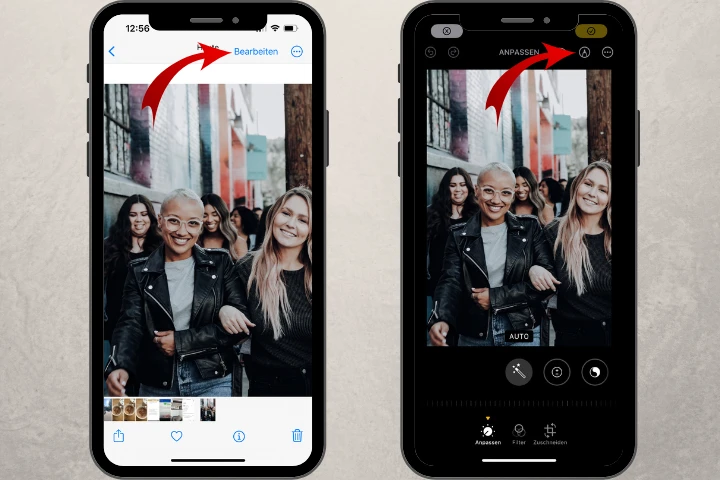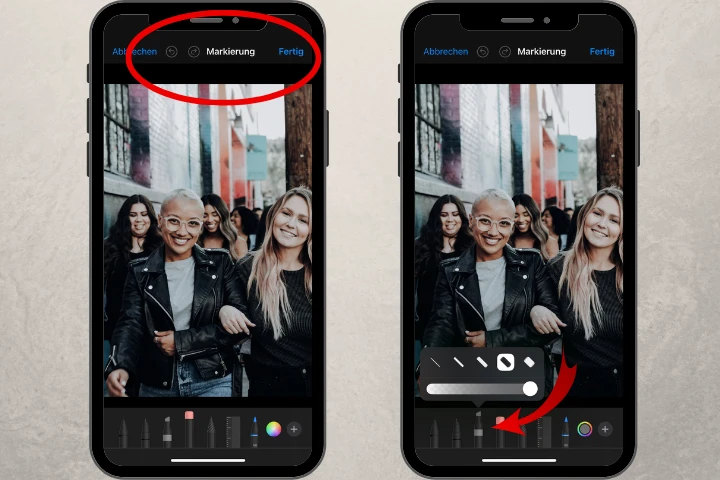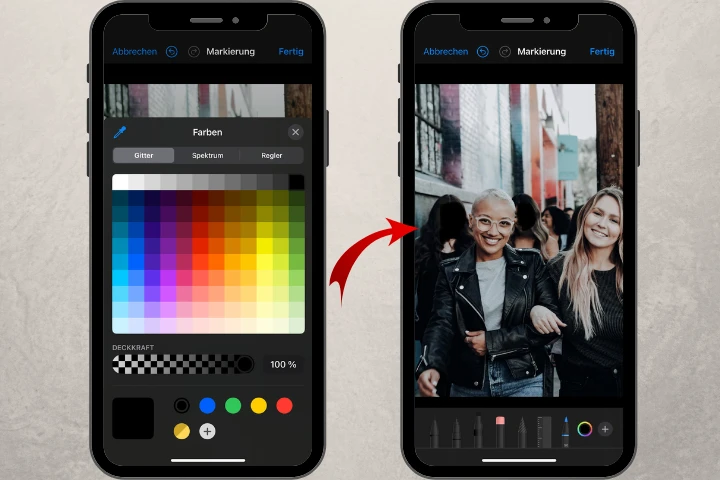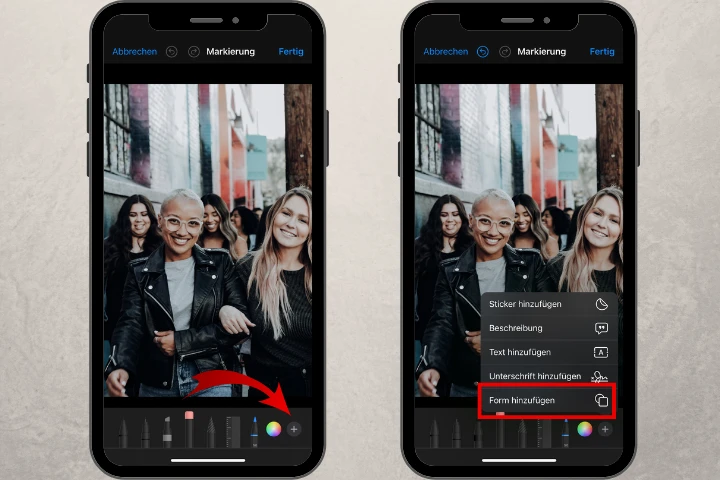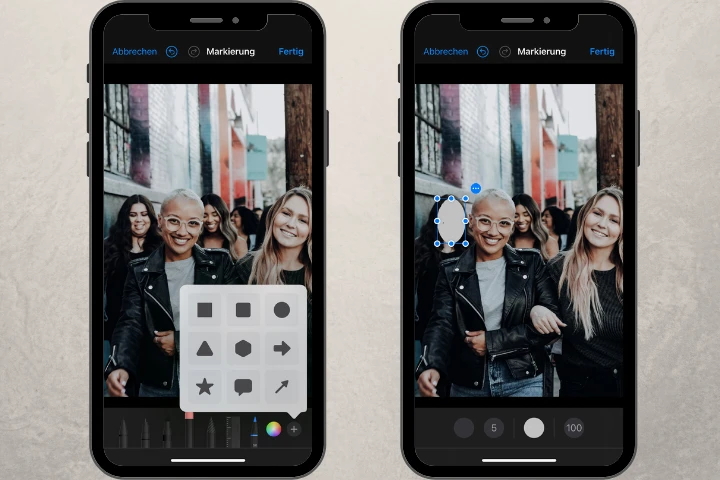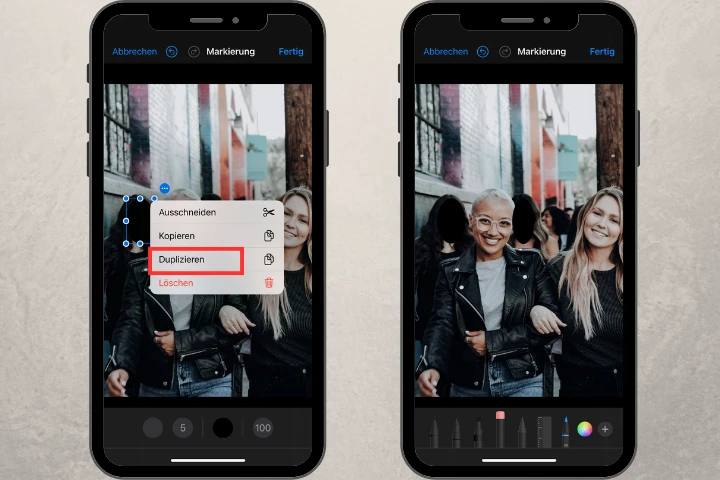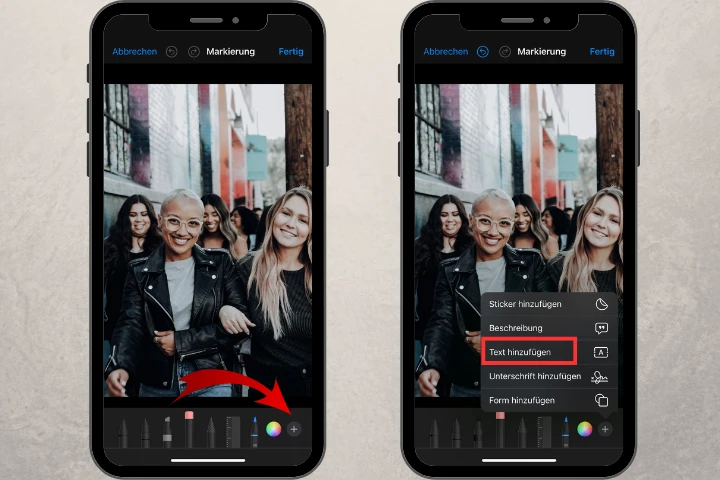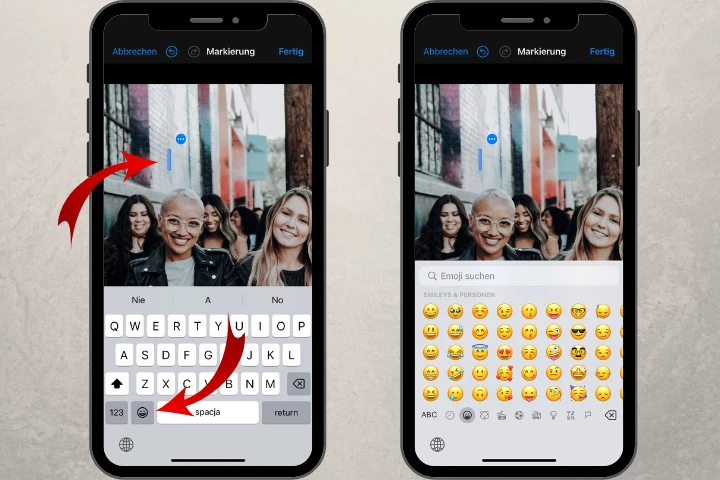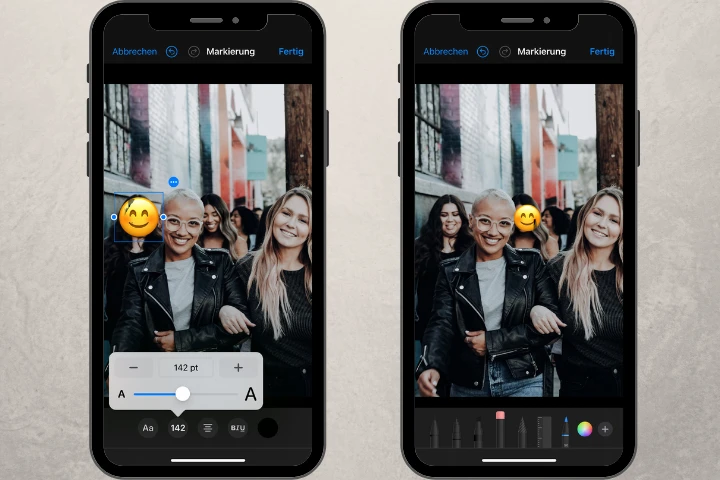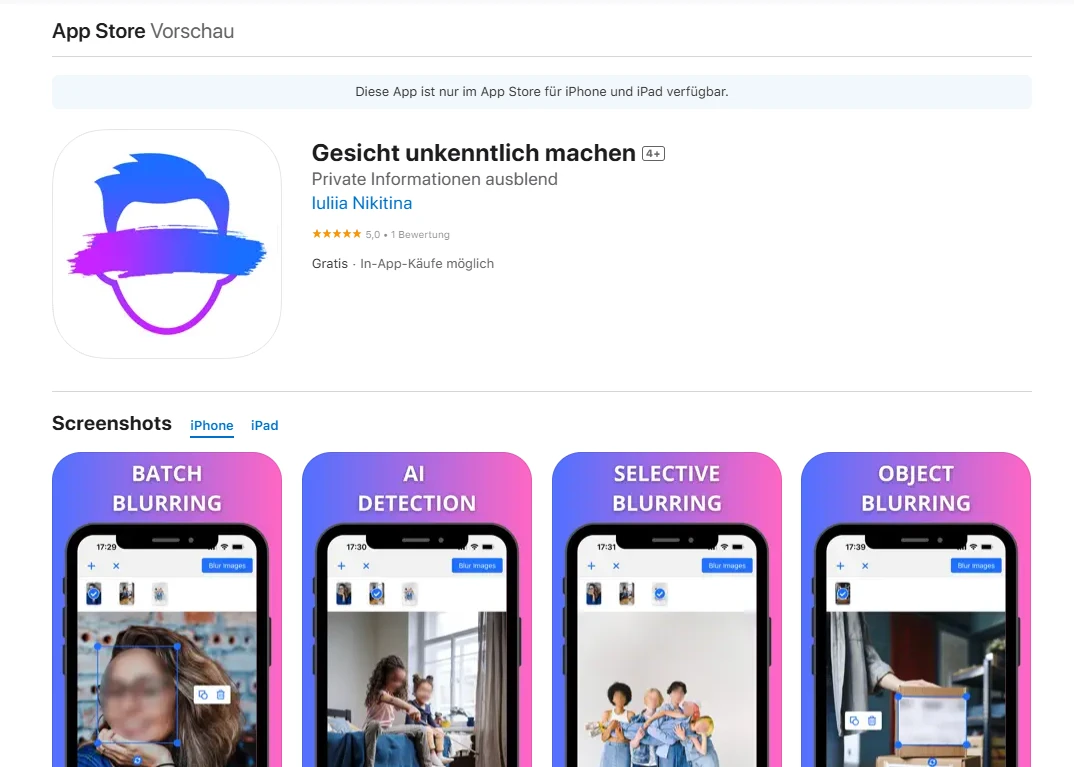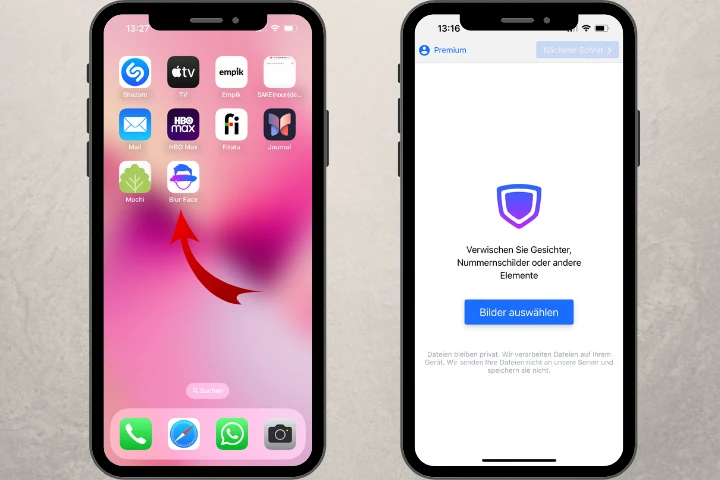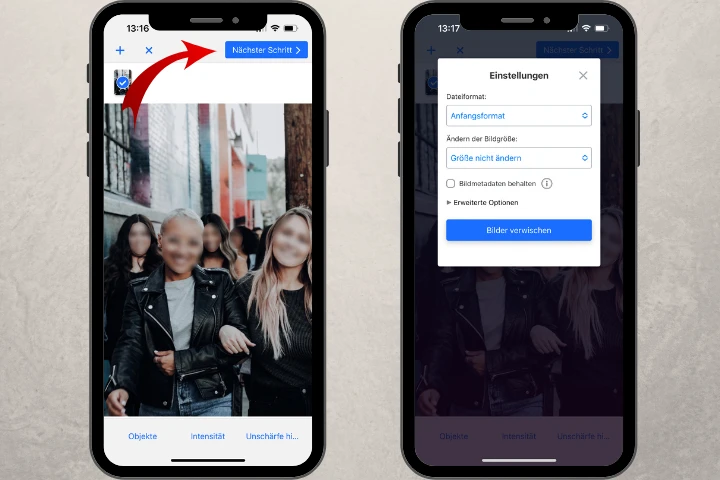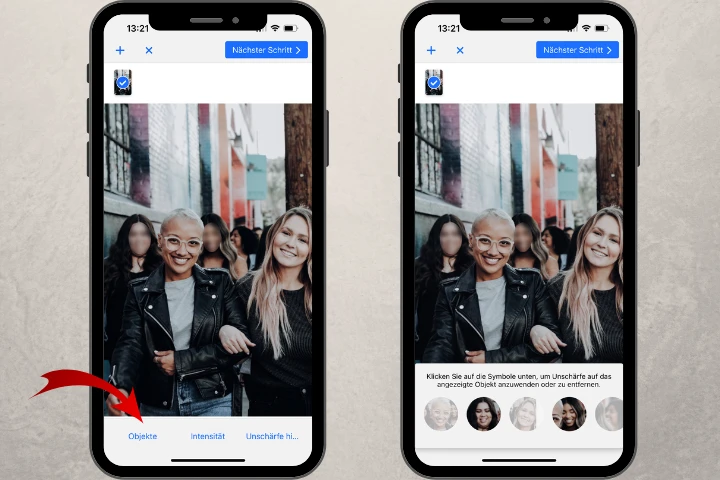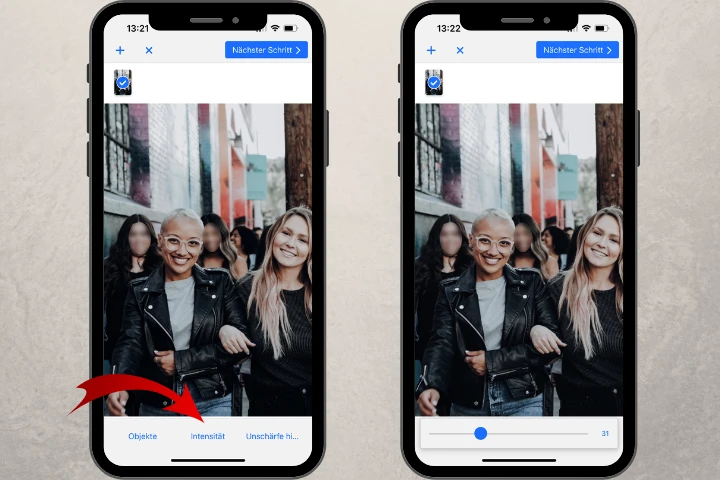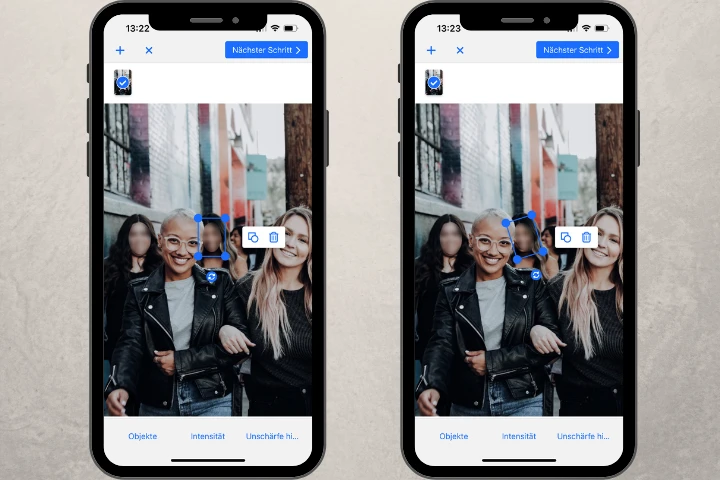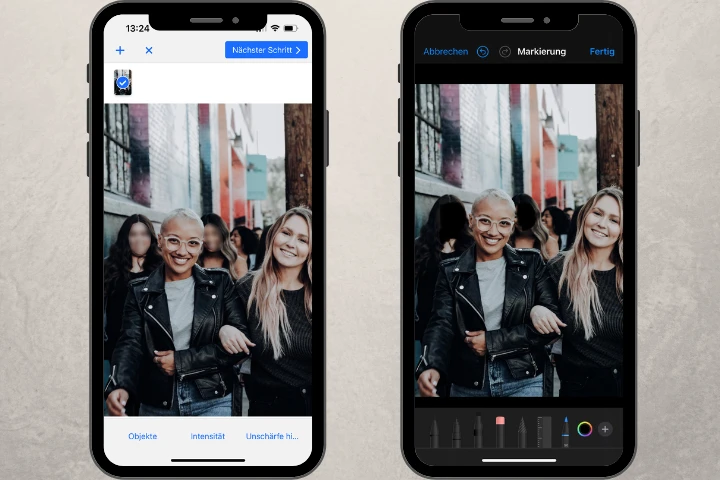Eingebaute iPhone-Tools zum Unkenntlichmachen von Gesichtern
Bevor wir loslegen, solltest du etwas wissen: Der eingebaute Fotoeditor des iPhones hat keine Option, um tatsächlich eine Unschärfe hinzuzufügen. Stattdessen kannst du Gesichter mit verschiedenen Dingen überdecken – zum Beispiel mit einem Markerstrich. Gesichter können subtil und unauffällig verborgen werden, oder du kannst auch etwas Lustiges und Amüsantes wählen.
Es gibt 3 Tools, mit denen du Gesichter auf deinen iPhone-Fotos unkenntlich machen kannst.
Markup-Tool
Markup ist ein praktisches Tool, das in der iPhone-Fotos-App integriert ist. Es ermöglicht dir, Linien unterschiedlicher Dicke direkt auf ein Foto zu zeichnen. Um Gesichter unkenntlich zu machen, ohne das Gesamtbild zu beeinträchtigen, ist es besser, den Markup-Marker zu verwenden. Du kannst dabei Farbe, Transparenz und Dicke selbst wählen.
Folge diesen Schritten, um Gesichter auf dem iPhone mit dem Markup-Marker unkenntlich zu machen:
- Öffne dein Foto in der iPhone-Fotos-App.
- Tippe auf den Bearbeiten-Button oben rechts.
- Tippe auf das Stift-Symbol, um das Markup-Tool zu öffnen.
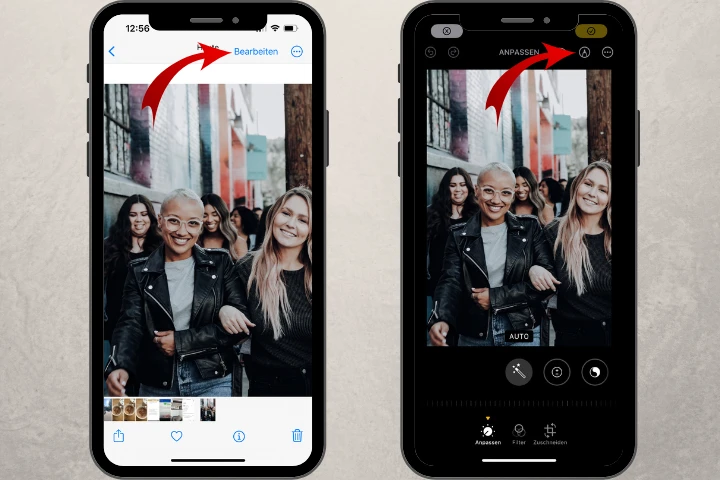
- Wähle den Marker im Menü unten und stelle die gewünschte Dicke ein.
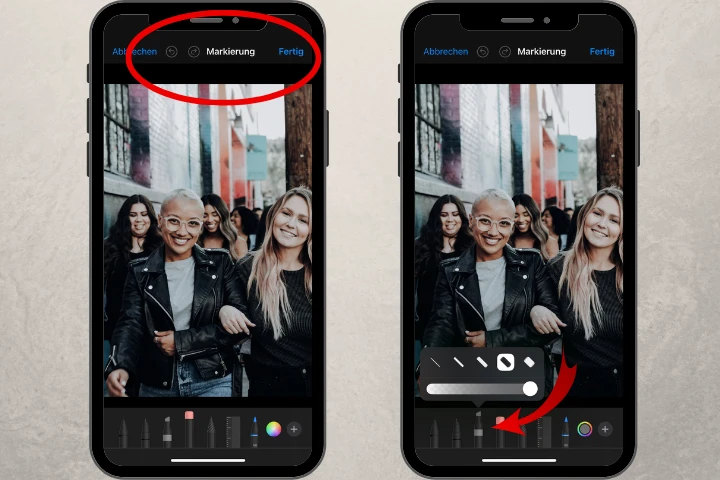
- Wähle die Farbe und den Grad der Deckkraft.
- Zeichne mit dem Marker einige Striche über die Gesichter, die du verbergen möchtest.
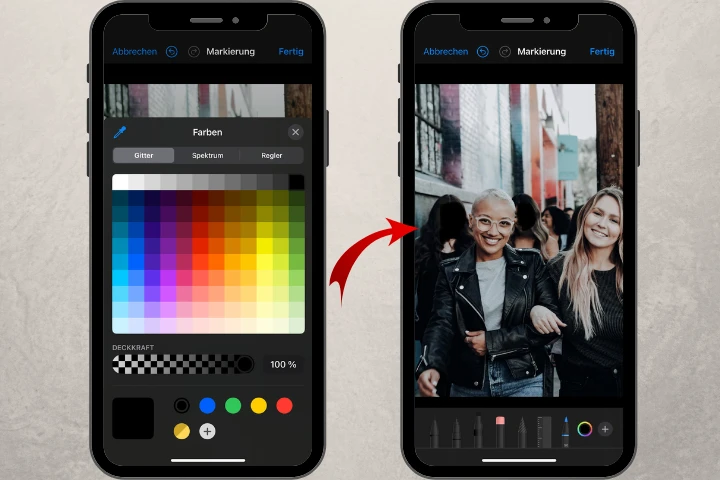
Die Hauptvorteile dieses Tools:
- Es ist kostenlos und direkt verfügbar.
- Du kannst eine Farbe wählen, die bereits im Foto vorkommt; so verbirgst du Gesichter unauffälliger.
Die Hauptnachteile:
- Die Marker-Striche können unordentlich und nicht sehr professionell aussehen, da du sie nur mit den Fingern zeichnen kannst.
- Wenn du mehrere Gesichter unkenntlichen machen möchtest, kann dieser Prozess ziemlich zeitaufwendig sein.
- Es kann immer nur ein Foto bearbeitet werden.
Formen hinzufügen
Jetzt lernen wir, wie man Gesichter auf dem iPhone mit Markup-Formen unkenntlich macht. Wenn du Gesichter lieber mit klaren Formen statt mit Marker-Strichen überdecken möchtest, solltest du ein anderes Tool verwenden. Klicke dazu im Markup-Bereich auf das "+" in der unteren rechten Ecke. Du siehst dann ein Menü mit verschiedenen Formen.
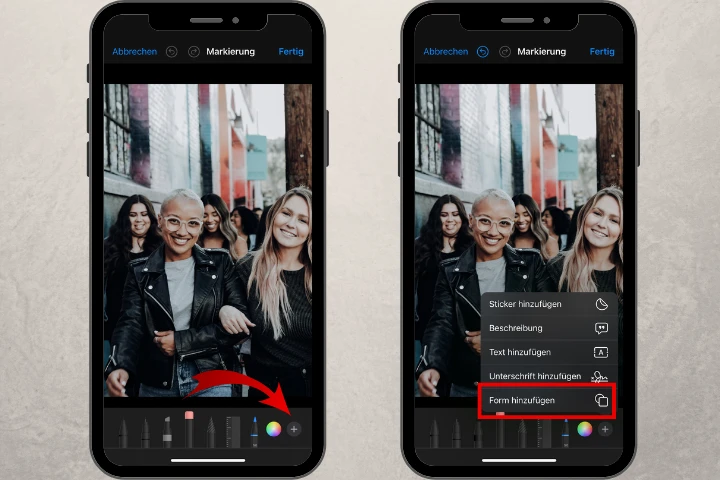
Für ein Gesicht eignet sich ein Kreis am besten. Platziere die Form über dem Gesicht, das du verbergen möchtest, und verwende dann deinen Finger, um den Kreis in ein Oval zu verwandeln und die Größe anzupassen. Fülle die Form mit der gewünschten Farbe.
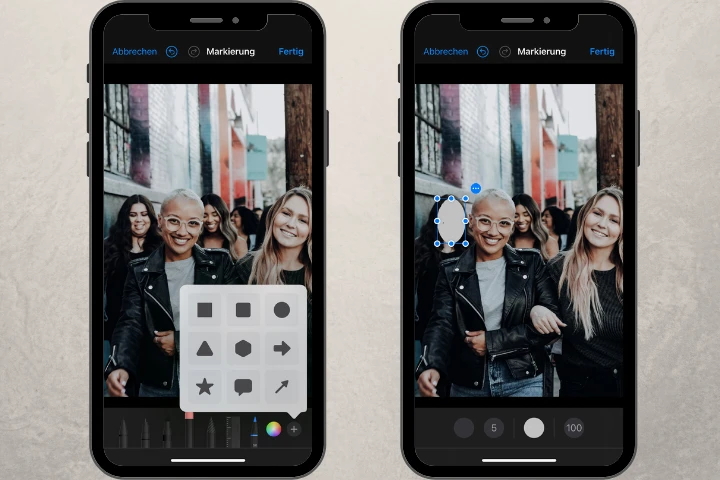
Wenn du mehr Gesichter verbergen musst, klicke auf die erstellte Form und wähle "Duplizieren".
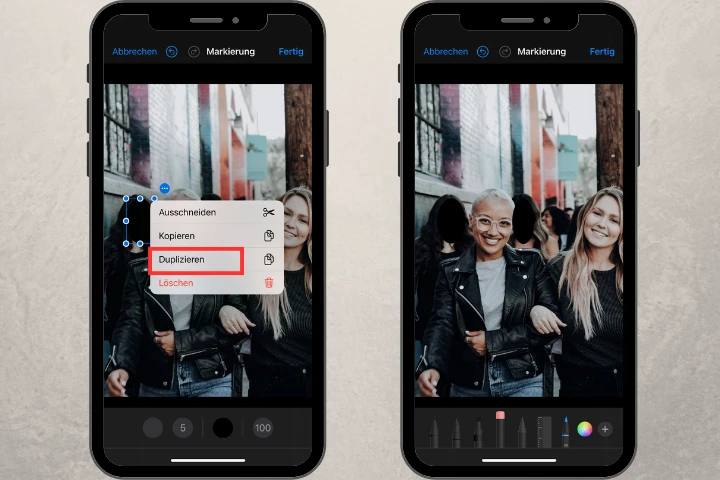
In manchen Fällen kann das Unkenntlichmachen von Gesichtern auf iPhone-Fotos mit einer Form recht ordentlich und sauber aussehen. Allerdings kannst du auch mit diesem Tool nicht mehrere Fotos gleichzeitig bearbeiten.
Gesichter mit Emojis verdecken
Wenn du Gesichter nur verbergen möchtest und es okay für dich ist, dass das Ergebnis etwas ablenkend wirkt, kannst du Gesichter mit Emojis überdecken – das macht doch Spaß, oder?
So geht's:
- Starte das Markup-Tool erneut.
- Tippe auf den "+"-Button und wähle "Text".
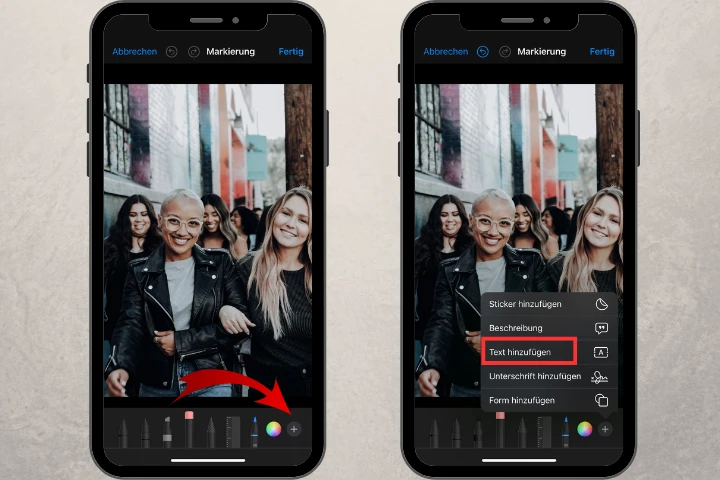
- Tippe doppelt auf das Textfeld und entferne dann die Standardbeschriftung.
- Gehe zur Emoji-Galerie auf der Tastatur deines iPhones.
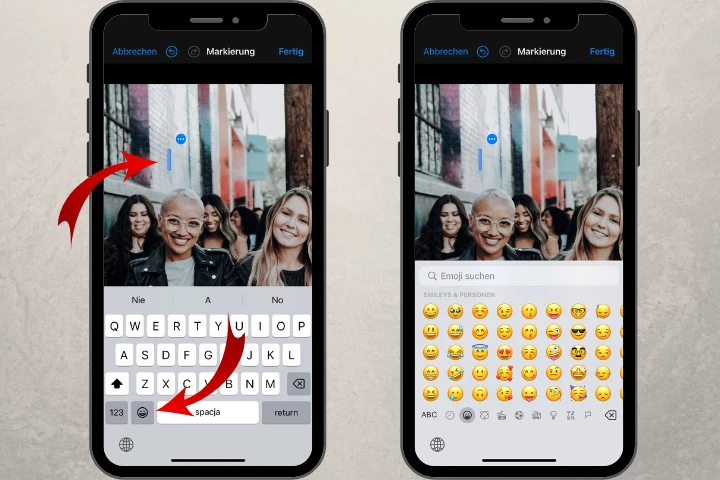
- Wähle das gewünschte Emoji aus.
- Passe die Größe des Emojis mit dem Menü zur Textbearbeitung in der unteren linken Ecke an und verschiebe die blauen Ränder des Feldes.
- Platziere das Emoji über dem Gesicht. Fertig!
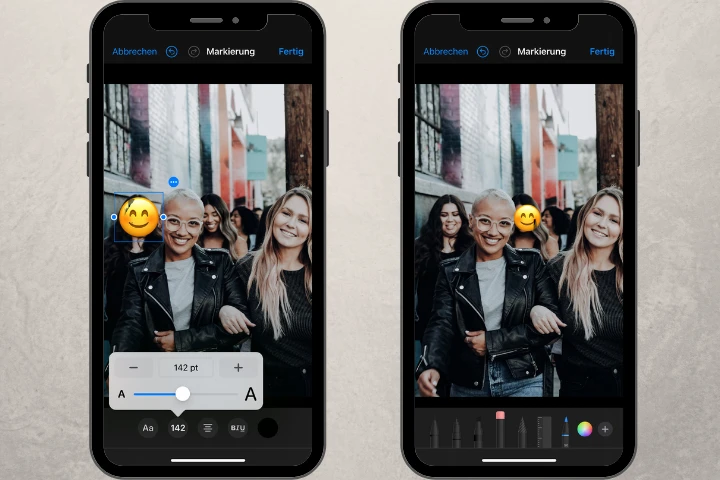
Diese Art, Gesichter zu verdecken, zieht am meisten Aufmerksamkeit auf sich. Es ist toll, wenn du persönliche Fotos mit Freunden und Familie teilen möchtest. Aber es eignet sich nicht, wenn du Bilder auf deinem Business-Account posten musst.
Wie bereits erwähnt, bietet keines der eingebauten iPhone-Tools die Möglichkeit, Gesichter tatsächlich zu verpixeln. Der Hauptzweck des Gesichter-Verpixelns auf dem iPhone ist es, bestimmte Gesichter zu verbergen, ohne vom Foto selbst abzulenken. Lass uns also darauf eingehen, wie man Gesichter auf dem iPhone mit dem kostenlosen Drittanbieter-Tool Watermarkly verpixeln kann.
Gesicht verpixeln kostenlos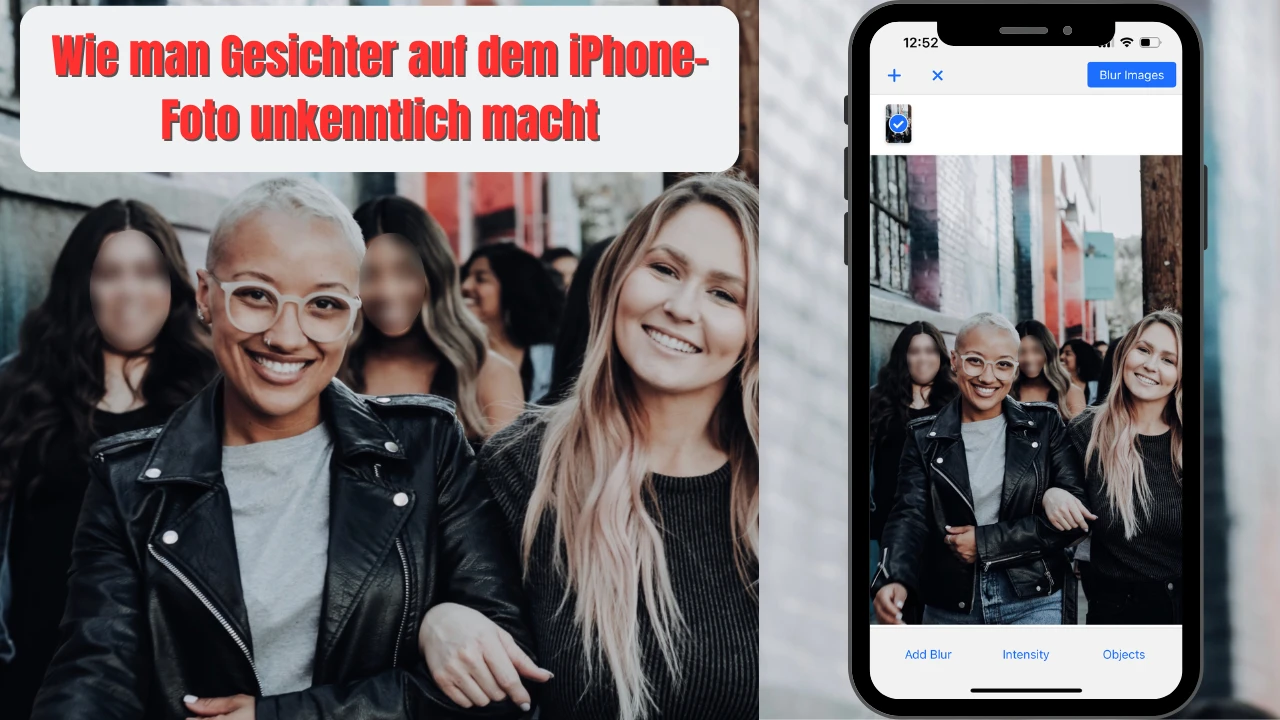 Gesicht verpixeln kostenlos
Gesicht verpixeln kostenlos